Как сбросить пароль Gmail — объяснение
Google рекомендует своим пользователям менять пароль для входа в Gmail каждые несколько месяцев, поскольку существует вероятность взлома или нарушения безопасности. Это очень полезно для обеспечения безопасности ваших файлов и электронной почты. Однако при такой частой смене пароля его трудно запомнить. В этой статье вы найдете пошаговый метод, как легко сбросить пароль Gmail.
Как сбросить пароль GmailНаиболее распространенный сценарий попытки войти в почту Gmail — это когда вы забыли свой пароль. Однако это не страшно, следующее руководство поможет вам быстро и легко изменить пароль:
- Перейдите на страницу входа в Gmail и введите свой адрес электронной почты. Затем нажмите кнопку Забыли пароль
- Введите последний пароль, который вы помните, затем нажмите кнопку Далее. Имейте в виду, что это не обязательно должен быть ваш последний пароль, любые предыдущие учетные данные, связанные с этой учетной записью, позволят вам перейти к следующему шагу.

- После этого проверьте резервную электронную почту. Вы ищете письмо с 6-значным проверочным кодом. Примечание: Резервная электронная почта, или почта восстановления, — это та, которую вы добавили в свой аккаунт.
- Теперь введите 6-значный код в необходимое поле на сайте Gmail
- После того, как код сработал, вы можете сбросить свой пароль
Однако если вы забыли пароль резервной почты, вам может помочь следующий способ.
Как сбросить пароль Gmail с помощью восстановления учетной записиКогда вы уже перепробовали все возможные пароли и не можете вспомнить пароль от старой резервной копии электронной почты, на помощь приходит метод, позволяющий использовать телефон для подтверждения личности. В противном случае Google не сможет отправить код подтверждения для сброса.
Если у вас нет резервной электронной почты или номера телефона для входа в аккаунт Google, могут возникнуть трудности. Единственное исключение — если Google обнаружит, что вы уже входили в систему на этом устройстве, он автоматически отобразит опцию нового пароля, независимо от того, вводили вы фактический пароль или нет.
Вот как вы можете восстановить свой пароль:
- Перейдите в раздел «Восстановление аккаунта Google«
- Введите адрес электронной почты, к которому вы пытаетесь получить доступ, и нажмите Далее
- В появившемся приглашении нажмите на Попробовать другой способ
- Вы должны запросить проверочный код на привязанный номер мобильного телефона или резервную электронную почту. Если у вас есть только один из двух вариантов, код будет автоматически отправлен на зарегистрированный вариант. Введите код и нажмите Далее
- На экране «Изменить пароль» создайте новый пароль, подтвердите его, затем нажмите на кнопку Сохранить пароль
- После того как вы сохранили новый пароль, появится экран проверки безопасности
- Нажмите Продолжить
- Теперь вы увидите страницу своего аккаунта Google, и вы увидите, что новый пароль теперь активен.
Чтобы изменить пароль для поддержания безопасности, выполните следующие действия:
- Войдите в свой аккаунт Google
- Нажмите на Безопасность в левом меню, прокрутите вниз до раздела «Вход в Google».

- Нажмите Пароль, затем введите свой текущий пароль
- После этого введите свой новый пароль и подтвердите его, затем нажмите Изменить пароль.
Если вы не помните резервную электронную почту или мобильный телефон, привязанный к Google, ситуация может осложниться, поэтому старайтесь придерживаться мер предосторожности:
- Всегда используйте двухфакторную аутентификацию и обновляйте свой телефон до актуального для аккаунта Google.
- Во-вторых, вложите деньги в хороший бесплатный или платный менеджер паролей, который будет хранить ваши пароли в безопасности и обеспечит постоянный доступ к ним. Таким образом, вы больше не потеряете свой пароль и сможете легко найти его с помощью приложения
- Попробуйте настроить функцию резервных кодов и хранить их в безопасном месте. Google позволяет пользователям иметь десять резервных кодов одновременно. Этот шаг будет полезен, если вы окажетесь заблокированы.
 Если вы потеряете коды в любой момент, то при получении новых кодов старые будут удалены для дополнительной безопасности.
Если вы потеряете коды в любой момент, то при получении новых кодов старые будут удалены для дополнительной безопасности.
Теперь вы знаете, как можно сбросить пароль Gmail и больше не теряться, если вы забыли пароль при входе в систему.
Обсудить
Похожие статьи
Больше для вас
Как восстановить пароль Gmail, если вы не можете войти в почту
Gmail Сегодня это самая используемая служба электронной почты в мире, и становится все более странным найти человека, у которого нет учетной записи в службе Google, которая также дает нам доступ ко многим другим службам поискового гиганта. Многие проблемы безопасности Yahoo или все более низкая производительность других сервисов этого типа позволили ему стать настоящим королем. Конечно, его более чем хорошая работа и большое количество функций и опций, которые он предлагает нам для обработки нашей почты, также сильно повлияли на него.
Чтобы сделать ваш день немного проще сегодня, мы покажем вам как восстановить пароль Gmail, простым и несложным способом, и мы также объясним, как изменить пароль, если ваш пароль устарел или имеет более чем очевидный недостаток безопасности.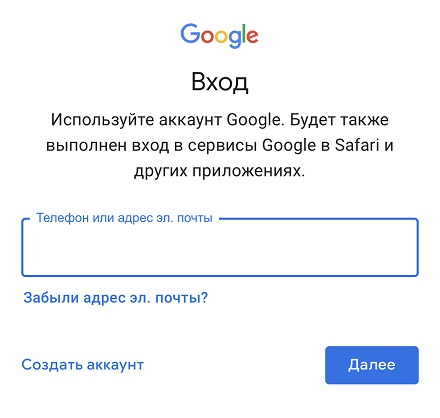 Ни один из этих двух процессов не является слишком сложным, но вы должны строго следовать инструкциям, поскольку в противном случае вы можете навсегда остаться без доступа к своей учетной записи электронной почты.
Ни один из этих двух процессов не является слишком сложным, но вы должны строго следовать инструкциям, поскольку в противном случае вы можете навсегда остаться без доступа к своей учетной записи электронной почты.
Индекс
- 1 Как изменить пароль Gmail
- 2 Как восстановить пароль Gmail
Как изменить пароль Gmail
Прежде всего, давайте пройдемся как изменить пароль Gmail, который можно использовать в любой момент для его обновления, по соображениям безопасности или по любой другой причине, которая может возникнуть в повседневной жизни. Мы рекомендуем вам менять пароль время от времени, а также каждый раз, когда вы получаете странное электронное письмо или соединение от неизвестного вам устройства, о чем Google будет сообщать каждый раз, когда это происходит.
- Доступ к «Мой счет»
- Теперь внутри раздела «Логин и безопасность» вы должны выбрать вариант «Войти в Google» .
 Помимо возможности изменить пароль, вы также можете проверить, когда вы в последний раз меняли пароль, а также активировали ли вы двухэтапную проверку гигантской поисковой системы.
Помимо возможности изменить пароль, вы также можете проверить, когда вы в последний раз меняли пароль, а также активировали ли вы двухэтапную проверку гигантской поисковой системы.
Подпишитесь на наш Youtube-канал
- Выберите пароль. Чтобы изменить пароль, вы должны в любом случае сначала ввести пароль, который у вас уже был, поэтому, если вы не помните свой пароль, этот метод не поможет вам выбраться из проблемы, в которой вы оказались, но не беспокойтесь, так как вы можете получить из того же, если вы продолжаете читать
- Наконец, введите новый пароль и нажмите «Изменить пароль».
Как восстановить пароль Gmail
Если мы помним только наш адрес электронной почты, но не пароль, вам не стоит беспокоиться, и это то, что Google тоже подумал об этой возможности. И это то, что мы можем простым способом восстановить или сбросить наш пароль Gmail, если мы соблюдаем некоторые требования, а также выполняем шаги, которые мы показываем вам ниже;
- Первым делом мы должны ввести адрес электронной почты, пароль от которого мы не помним.

- Теперь сервис попросит нас войти в последний пароль, который мы помним. Неважно, что вы ставите, поскольку теоретически мы этого не помним. Если мы случайно введем пароль для электронной почты, Google сообщит нам
- Если в тот день, когда мы зарегистрируемся или ввели его позже, с номером мобильного телефона, Google отправит нам код для нашего мобильного устройства, который мы должны ввести, чтобы сбросить пароль. Конечно, важно, чтобы мы сначала подтвердили зарегистрированный номер мобильного телефона.
- Если вам удалось подтвердить номер своего мобильного телефона и успешно ввести отправленный код, теперь вы сможете изменить пароль своей учетной записи электронной почты с экрана, который вы видите на изображении ниже.
Теперь, когда у вас есть новый пароль, который вы только что ввели, вы можете начать использовать его как обычно. Конечно, если у вас есть старый пароль другого типа, хранящийся на любом устройстве или на другом компьютере, вам придется изменить его, чтобы новый начал работать без каких-либо проблем.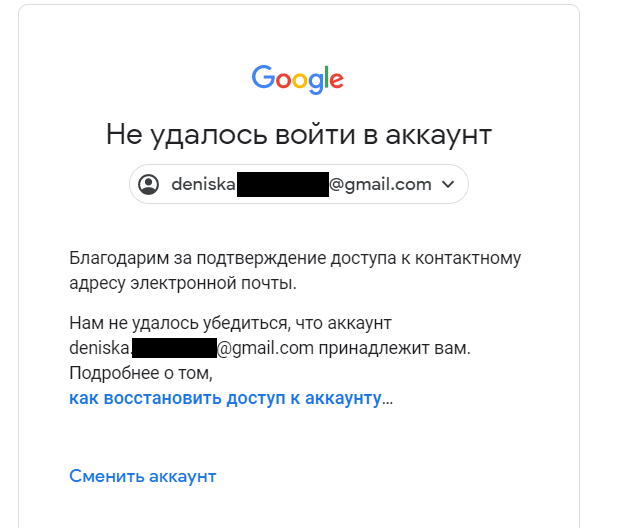
Удалось ли вам изменить или восстановить пароль вашей учетной записи электронной почты Gmail?. Сообщите нам в пространстве, отведенном для комментариев к этому сообщению, или в любой из социальных сетей, в которых мы присутствуем. Также сообщите нам, есть ли у вас какие-либо вопросы, и мы постараемся помочь вам в меру своих возможностей и помочь вам решить их.
Содержание статьи соответствует нашим принципам редакционная этика. Чтобы сообщить об ошибке, нажмите здесь.
Вы можете быть заинтересованы
Восстановите пароль своей учетной записи AWS
Последнее обновление: 2022-04-19
Я забыл пароль, который использую для входа в AWS. Как восстановить или изменить пароль?
Чтобы сбросить пароль, вам потребуется одно из следующих действий, в зависимости от того, как вы входите в AWS:
- Адрес электронной почты корневого пользователя вашей учетной записи AWS. Это адрес электронной почты, который вы использовали для создания учетной записи.

- Ваше имя пользователя AWS Identity and Access Management (IAM). Администратор вашей учетной записи устанавливает имя пользователя и пароль для пользователей IAM.
- Номер вашей учетной записи AWS.
Если вы не можете найти эту информацию, см. раздел Я не могу войти, потому что мои учетные данные не работают.
Примечание: Если вы знаете свой пароль, но хотите его изменить, см. раздел Изменение пароля пользователя root для учетной записи AWS.
Чтобы сбросить пароль пользователя root
См. Сброс утерянного или забытого пароля пользователя root.
Если у вас больше нет доступа к этому адресу электронной почты, вы не сможете получить электронное письмо для сброса пароля. Некоторые стратегии, которые могут помочь вам восстановить пароль для адреса электронной почты, к которому у вас больше нет доступа, см. в разделе Устранение общих проблем с IAM.
Важно: Если ваша учетная запись AWS и розничная учетная запись Amazon.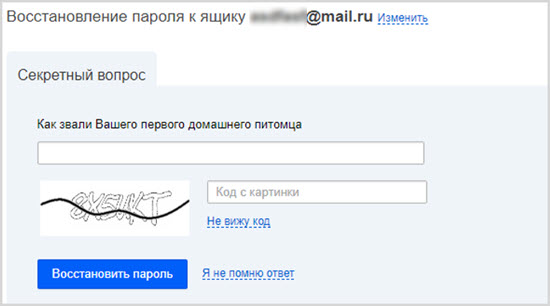 com используют одну и ту же информацию для входа, то обновление учетных данных пользователя root (включая пароль) для одной учетной записи приводит к обновлению обеих учетных записей.
com используют одну и ту же информацию для входа, то обновление учетных данных пользователя root (включая пароль) для одной учетной записи приводит к обновлению обеих учетных записей.
Сброс пароля IAM
Если вы входите в систему как пользователь IAM, вашими учетными данными управляет администратор вашей учетной записи. Если вы не можете изменить свой собственный пароль IAM, обратитесь к администратору своей учетной записи.
Сведения о сбросе учетных данных пользователя IAM в качестве администратора учетной записи см. в разделе Управление паролями для пользователей IAM.
Чтобы сбросить пароль для учетной записи, созданной с помощью AWS Organizations
См. Доступ к учетной записи участника в качестве пользователя root.
Помогла ли эта статья?
Отправить отзыв
Вам нужна техническая поддержка или выставление счетов?
Обратитесь в службу поддержки AWS
Войдите в консоль
Узнайте об AWS
- Что такое AWS?
- Что такое облачные вычисления?
- AWS Разнообразие, равенство и инклюзивность
- Что такое DevOps?
- Что такое контейнер?
- Что такое озеро данных?
- Облачная безопасность AWS
- Что нового
- Блоги
- Пресс-релизы
Ресурсы для AWS
- Начало работы
- Обучение и сертификация
- Портфолио решений AWS
- Архитектурный центр
- Часто задаваемые вопросы по продуктам и техническим вопросам
- Аналитические отчеты
- Партнеры AWS
Разработчики на AWS
- Центр разработчиков
- SDK и инструменты
- .
 NET на AWS
NET на AWS - Python на AWS
- PHP на AWS
- JavaScript на AWS
Помощь
- Свяжитесь с нами
- Подайте заявку в службу поддержки
- Центр знаний
- AWS re:Сообщение
- Обзор поддержки AWS
- Юридический
- Карьера в AWS
Amazon является работодателем с равными возможностями: Меньшинства / Женщины / Инвалидность / Ветеран / Гендерная идентичность / Сексуальная ориентация / Возраст.
- Конфиденциальность
- |
- Условия сайта
- |
- Настройки файлов cookie
- |
- © 2022, Amazon Web Services, Inc. или ее дочерние компании. Все права защищены.
Поддержка AWS для Internet Explorer заканчивается 31.
Веб-почта / электронная почта | Колледж уголовного правосудия Джона Джея
Адрес электронной почты и пароли
Ваш адрес электронной почты, конечно же, будет уникальным.
Преподаватели и сотрудники:
Состоят из первого инициала вашего имени и вашей полной фамилии, т. е. [email protected]
Студенты:
Состоят из имени и фамилии , например: [email protected]
Имя пользователя и пароль:
Чтобы получить доступ к своей учетной записи, введите свое имя пользователя и пароль в соответствующих запросах. В любое время у вас есть возможность напрямую изменить назначенный пароль (примечание: только ваш пароль).
Если срок действия вашего пароля истек, обратитесь в службу поддержки DoIT по телефону (212) 237-8200.
Вы можете изменить или сбросить пароль для своей учетной записи электронной почты/сети, посетив сайт сброса пароля.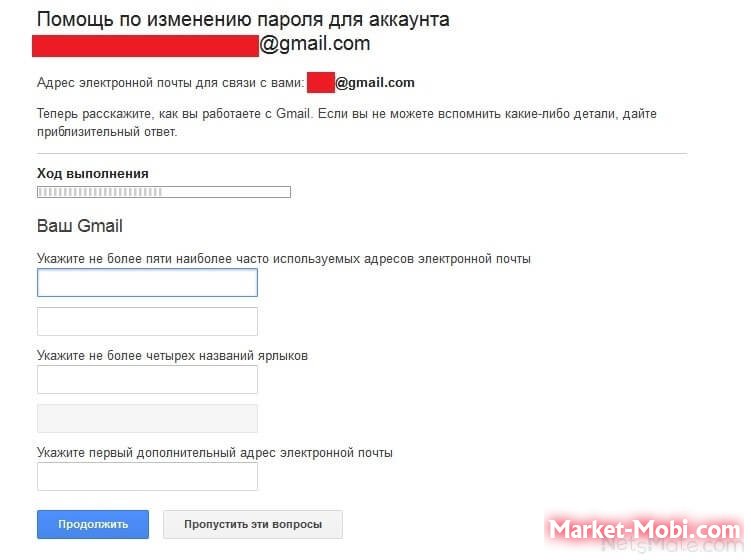
Если у вас возникнут проблемы с регистрацией учетной записи, обратитесь в службу поддержки DoIT по телефону (212) 237-8200. Студенты также могут обратиться за помощью в главную лабораторию, комната 1404, Северный зал, в обычные рабочие часы. Служба поддержки DoIT работает 7 дней в неделю с понедельника по пятницу с 8:00 до 22:00, в субботу и воскресенье с 8:00 до 18:00, кроме государственных праздников.
Доступ к электронной почте
Ваша почта может быть прочитана с любого компьютера, подключенного к Интернету. Вы можете использовать систему электронной почты из дома, через American Online или любого другого поставщика услуг ИНТЕРНЕТ.
Когда он не используется, важно выйти из своей учетной записи электронной почты.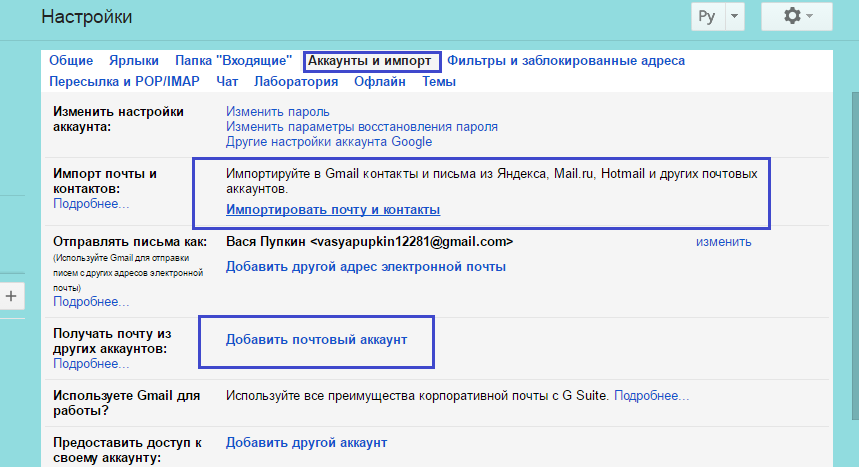
Учетные записи электронной почты доступны для всех студентов, преподавателей и сотрудников John Jay. Система электронной почты работает на веб-платформе, что означает, что к ней можно получить доступ из любой точки мира, нажав здесь (для студентов, преподавателей и сотрудников) и введя свою учетную запись и пароль. Электронная почта колледжа использует Sun Microsystem iPlanet, защиту от вирусов и фильтрацию спама. По состоянию на сентябрь 2006 г. насчитывается около 15 000 учетных записей студентов и 2 000 учетных записей преподавателей и сотрудников. Место для хранения электронной почты составляет 4 МБ для студентов (будет увеличено до 16 МБ за счет взноса на студенческие технологии) и 500 МБ для преподавателей и сотрудников.
С 2004 года учетные записи электронной почты для всех поступающих и текущих учащихся создаются автоматически в соответствии с процедурой, называемой универсальной электронной почтой. Всем студентам рекомендуется использовать и поддерживать свою учетную запись электронной почты John Jay для важной корреспонденции из сообщества колледжа и внутри него.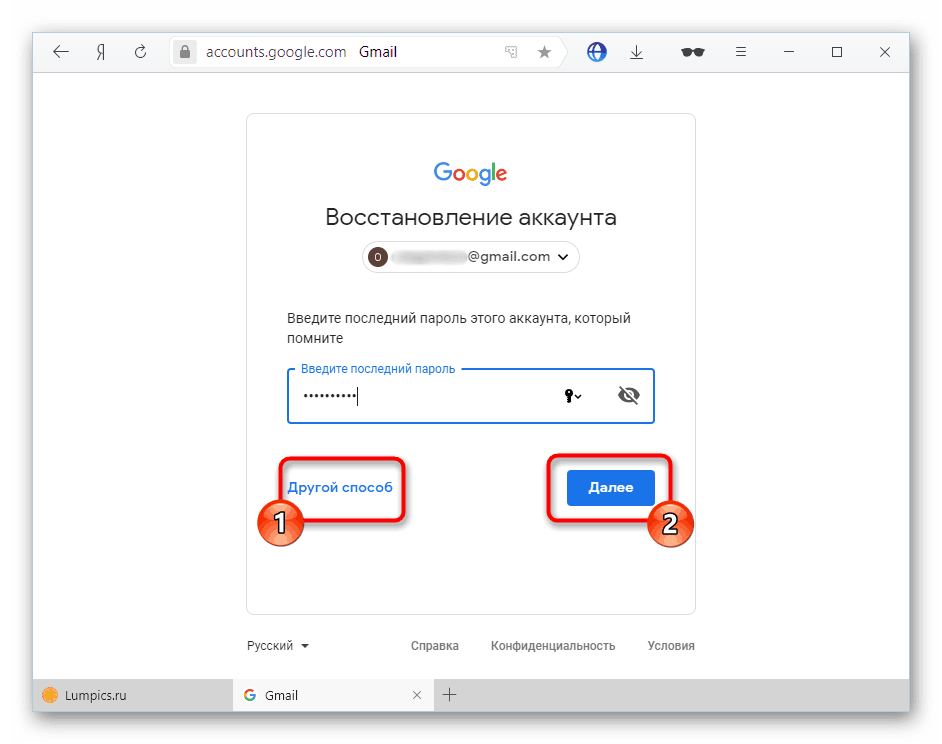


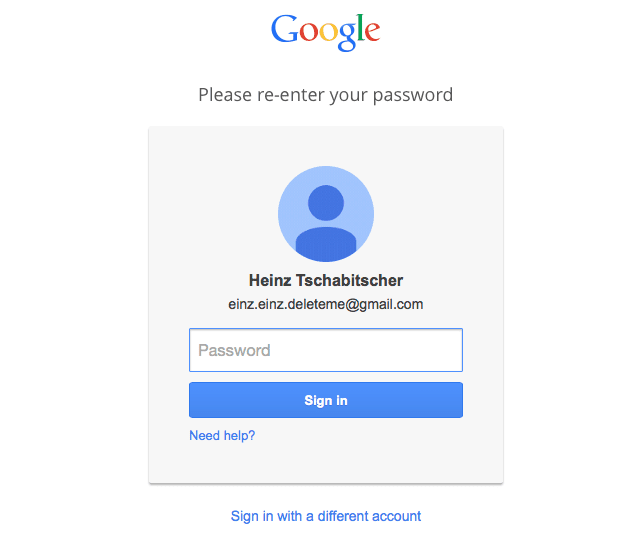 Если вы потеряете коды в любой момент, то при получении новых кодов старые будут удалены для дополнительной безопасности.
Если вы потеряете коды в любой момент, то при получении новых кодов старые будут удалены для дополнительной безопасности.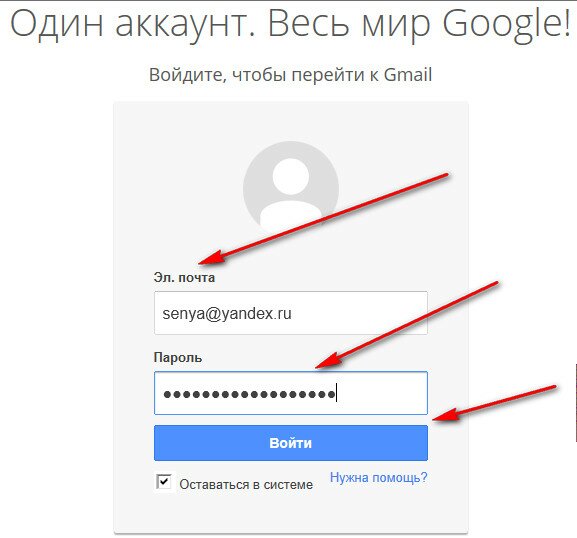 Помимо возможности изменить пароль, вы также можете проверить, когда вы в последний раз меняли пароль, а также активировали ли вы двухэтапную проверку гигантской поисковой системы.
Помимо возможности изменить пароль, вы также можете проверить, когда вы в последний раз меняли пароль, а также активировали ли вы двухэтапную проверку гигантской поисковой системы.
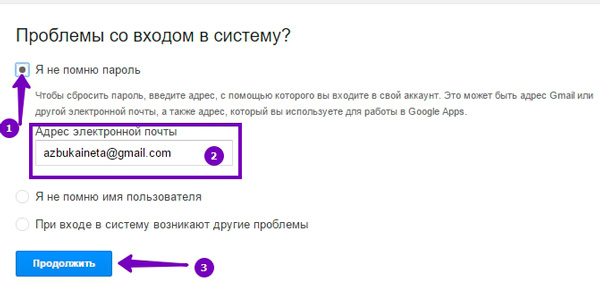
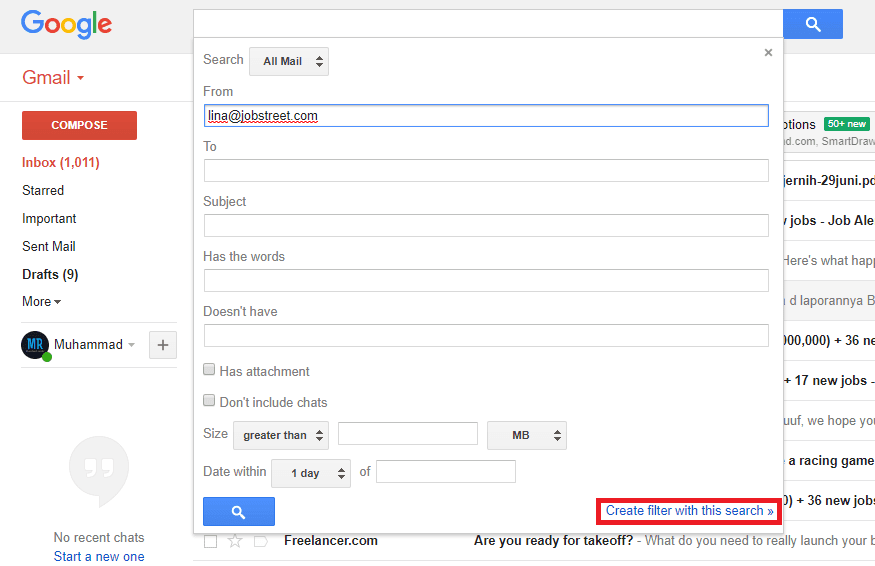 NET на AWS
NET на AWS
Ваш комментарий будет первым